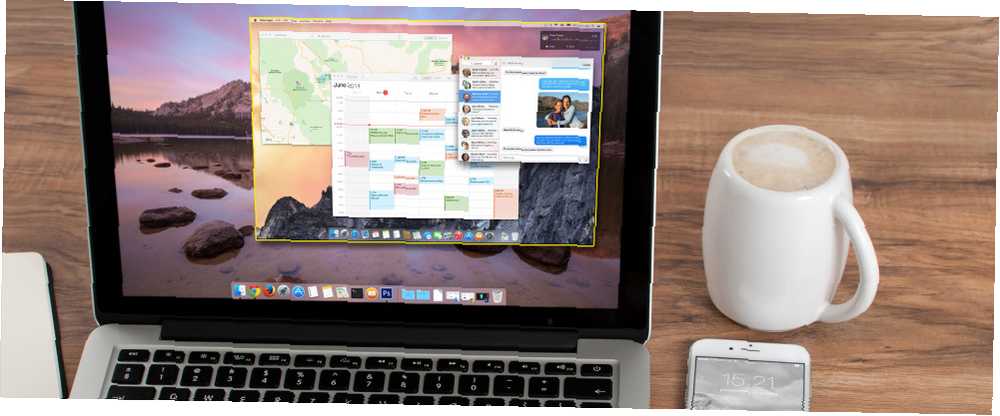
Brian Curtis
0
4568
1432
Jedna z nejméně používaných Mac OS-OS o funkcích OS X 7 Užitečné věci, které pravděpodobně nepoužíváte na svém počítači Mac 7 Užitečné věci, které pravděpodobně nepoužíváte na počítači Mac Lepší plánujte svůj den, rychle najděte, co hledáte, a multitask jako šéf - zde je pohled na sedm vynikajících funkcí systému OS X, které pravděpodobně nepoužíváte. je Zpět na My Mac. Poprvé představeno s Mac OS X 10 Zajímavé věci, které byste asi o Macu nevěděli 10 Zajímavé věci, které byste možná nevěděli o počítači Mac Váš Mac před vámi skrývá mnoho funkcí a informačních útržků, často na dohled. Leopard (10.5), Back to My Mac umožňuje dvěma počítačům komunikovat mezi sebou prostřednictvím zabezpečeného připojení. Tímto způsobem můžete přenášet soubory a složky snadno sdílet soubory mezi Windows 7, 8 a Mac OS X snadno sdílet soubory mezi Windows 7, 8 a Mac OS X Sdílení zvuků na různých platformách zní komplikovaně, ale nemá být. Zde je návod, jak získat PC a Mac ke sdílení souborů mezi sebou. mezi jednotlivými počítači a také sdílení obrazovky.
Co to je
Zpět k mému počítači Mac používá rozsáhlý Bonjour k objevování služeb na internetu. Od roku 2011 je tato služba součástí iCloud, cloudového úložiště a výpočetní služby Apple. Předtím byl Back to My Mac součástí MobileMe, který Apple zrušil ve stejném roce.

Chcete-li využít program Back to My Mac, budete potřebovat dva nebo více počítačů Mac využívajících stejný účet iCloud. Vyžaduje se také základní stanice AirPort nebo jiný internetový směrovač, který podporuje UPnP nebo NAT-PMP (ve většině moderních směrovačů bude standardně povoleno UPnP Co je UPnP a proč je nebezpečný? [MakeUseOf vysvětluje] Co je UPnP a proč je nebezpečný? [MakeUseOf vysvětluje] Technologie v počítačovém věku byla sužována nezabezpečenými funkcemi, bezpečnostními mezerami a obecnými dohledy v softwarové architektuře. Jednotky Flash mohou nést keyloggery. Prohlížeče mohou mít otevřené zadní dveře. Windows se neustále aktualizují s opravami zabezpečení…). Seznam zařízení nabízející tuto podporu zahrnuje zařízení AirPort Extreme, AirPort Express nebo AirPort Time Capsule současné generace. Dokument podpory Apple uvádí další požadavky.
Zpět na Můj Mac je nutný pouze tehdy, jsou-li dva nebo více počítačů Mac v samostatné síti. Například můžete použít Back to My Mac ke komunikaci se svým pracovním počítačem. V domácím prostředí jsou stejné úkoly prováděny pomocí AirDrop AirDrop nefunguje? Řešení problémů s přenosem souborů AirDrop nefunguje? Odstraňování potíží s přenosem souborů Máte potíže s AirDrop? Můžeme vás krokovat všemi dostupnými možnostmi. .
Nastavení
Chcete-li použít funkci Back to My Mac, je třeba provést následující úkoly každý počítač.
Vybrat Systémové preference z nabídky Apple v pravé horní části zařízení. Odtud vyberte iCloud. Ujistěte se, že jste již přihlášeni ke svému účtu iCloud. Pokud nejste, udělejte to. Odtud vyberte Zpět na My Mac. V závislosti na nastavení počítače mohou být nezbytné další kroky. Tyto kroky jsou zvýrazněny pod Podrobnosti z tohoto místa.
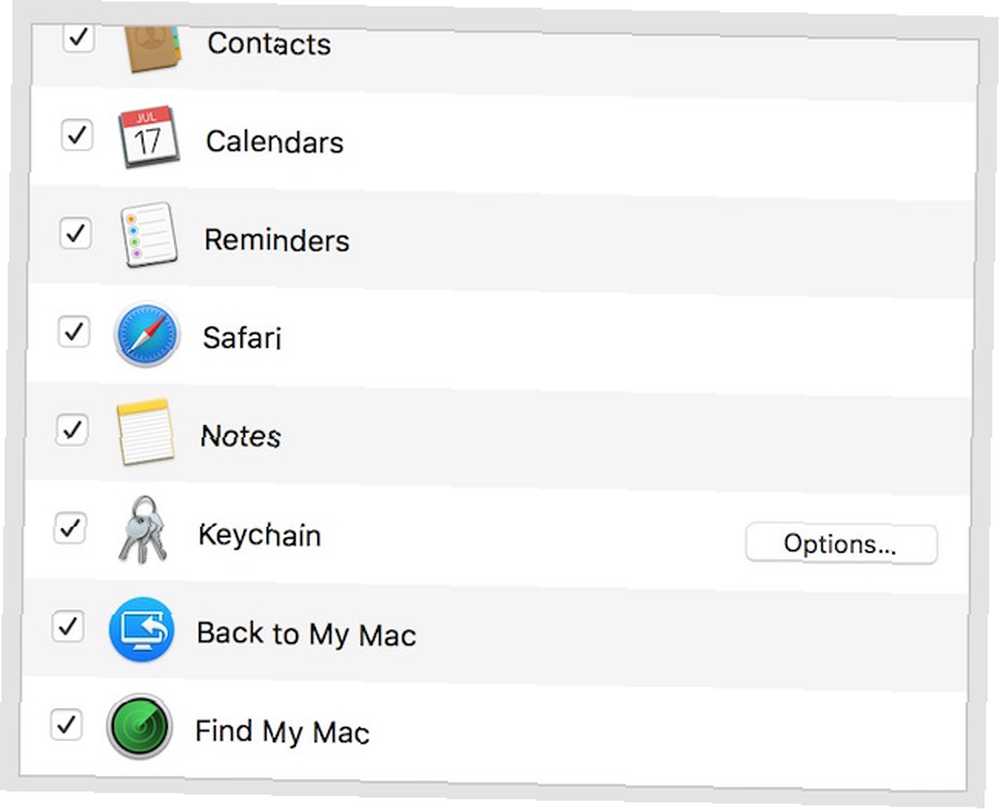
Jedním z pravděpodobných dalších kroků, které je třeba provést, je zapnutí mapování portů NAP (NAT-PMP) nebo Universal Plug and Play (UPnP). To lze provést tak, že zamíříte do konfiguračního panelu routeru, který je obvykle vytištěn na spodní straně síťového zařízení.
Pomocí nástroje AirPort Utility
Jako příklad zapneme NAT-PMP pro AirPort Time Capsule. Pokud nemáte router Apple, můžete vyhledat konkrétní pokyny pro síťový hardware vyhledáním “povolit upnp” následuje značka a model routeru.
otevřeno Nástroj AirPort, umístěn ve složce Utilities ve složce Applications. Dále vyberte základní stanici, kterou chcete nastavit, a klikněte na Upravit. V případě potřeby zadejte heslo. Klikněte na Síť a pak zvolte DHCP a NAT z rozbalovací nabídky Režim routeru. Musíte se ujistit, že jste vybrali “Povolit protokol mapování portů NAP,” umístěné pod tlačítkem Možnosti sítě na stejné obrazovce. Musíte také vybrat “Povolit výchozího hostitele” a zadejte IP adresu hostitele.
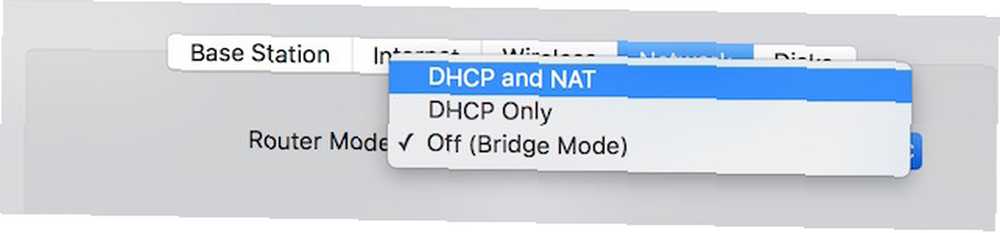
Udeřil Aktualizace dokončit tento proces. Zapnutím technologie NAT-PMP mohou klienti mimo vaši soukromou síť kontaktovat váš počítač.
Sdílení vašich dat
Před použitím funkce Back to My Mac musíte provést ještě jeden krok. Na obou počítačích přejděte do části Předvolby systému v části Sdílení. Určitě zaškrtněte políčka vedle “Sdílení obrazovky” a “Sdílení souborů.”
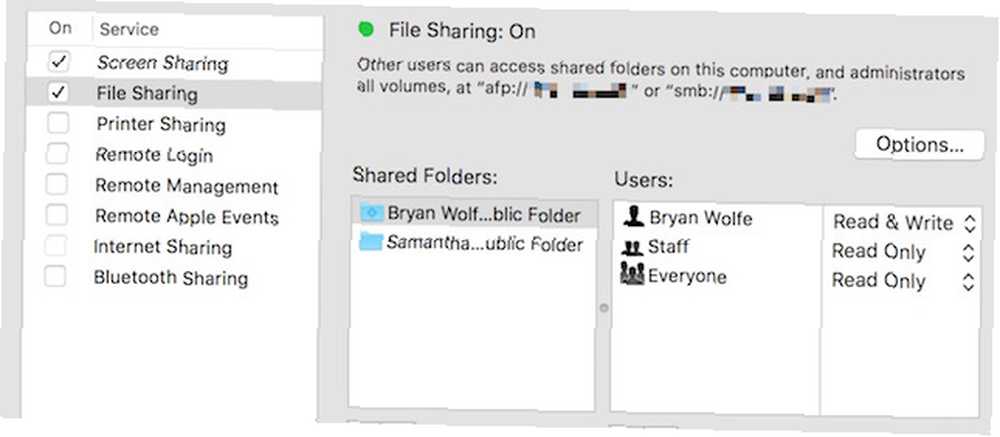
Vedle “Povolit přístup pro,” vyberte všechny uživatele nebo pouze uvedené uživatele. Pokud povolíte přístup na obrazovku pouze určitým uživatelům, klikněte na Přidat nebo Odstranit pro úpravu seznamu.
Co můžeš udělat
Po aktivaci funkce Zpět do počítače Mac můžete provádět dva hlavní úkoly: přenášet soubory a složky mezi jednotlivými počítači a sdílet obrazovku.
Vše o souborech
Nejjednodušší způsob, jak získat přístup k souborům v jiném počítači, je pomocí možnosti panelu nabídek Finder Přejít> Síť. Na této obrazovce poklepejte na vzdálený počítač. Zde musíte vybrat Připojit jako pak zadejte své bezpečnostní údaje. Toto je jednorázový proces; přihlaste se jednou a mělo by být automatické při dalších pokusech.
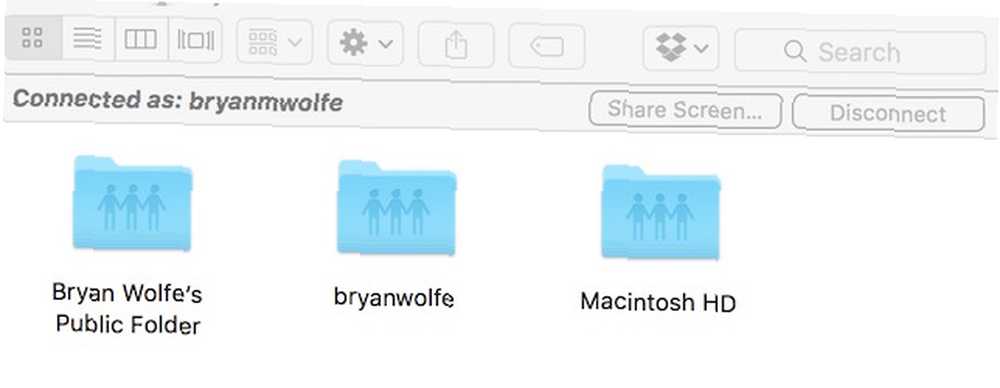
Ve vzdáleném počítači se nyní zobrazí sdílené prostředky. Můžete upravovat a přenášet soubory a složky mezi jednotlivými počítači stejně jako u místních dat.
Sdílení obrazovky
Chcete ovládat vzdálený počítač? Přejděte do nabídky Finder pod Přejít> Síť. Odtud poklepejte na vzdálený počítač. Místo výběru “Připojit jako”, klikněte Sdílet obrazovku. Nyní byste měli vidět plochu ze vzdáleného počítače. Jste schopni to ovládat stejně jako místně.
Jeden z nejcennějších nástrojů Jak sdílet připojení k Internetu Mac pomocí OS X Jak sdílet připojení k Internetu Mac pomocí OS X Sdílení připojení k Internetu Mac vyžaduje pouze několik kliknutí a můžete dokonce nastavit improvizovaný WiFi hotspot bez instalace jakéhokoli software třetích stran. při sdílení obrazovky je použití schránky. Bez tohoto není možné přenášet soubory mezi počítači pomocí sdílení obrazovky. Ve výchozím nastavení je sdílení prostřednictvím schránky zapnuto.
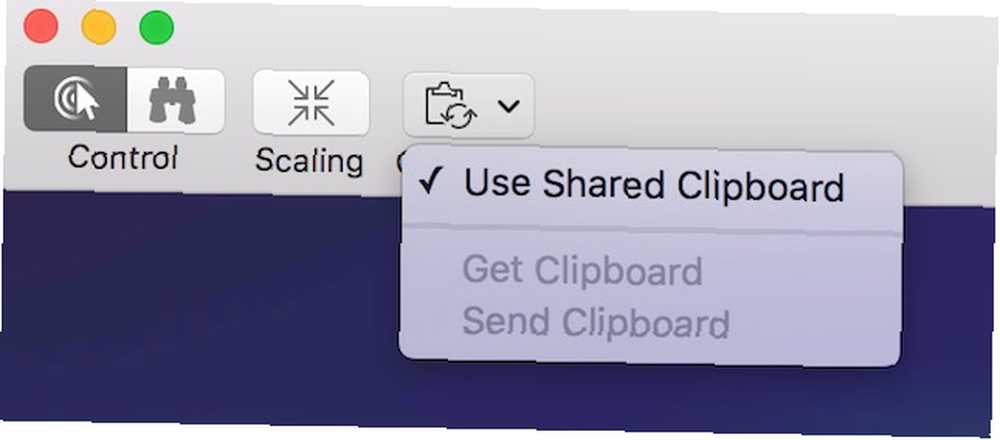
Se schránkou můžete mimo jiné provádět následující úkoly:
- Zkopírujte text a obrázky z dokumentů na jednom počítači Mac a vložte je do umístění na druhém počítači.
- Vyberte a přetáhněte text a obrázky z jednoho Macu a přesuňte se na druhý.
- Zkopírujte odkaz z webového prohlížeče a vložte jej do webového prohlížeče na druhém počítači Mac.
Zpět na Moje Mac Alternativy
Jednou z největších nevýhod funkce Back to My Mac je postup nastavení, který může být složitý. Naštěstí existuje celá řada alternativ, které tuto práci zvládnou.
Obrazovky [Už není k dispozici] je k dispozici pro Mac a iOS a používá průmyslovou technologii pro vzdálený přístup (VNC). Je také velmi snadné nastavení a nevyžaduje změny ve vašem routeru. Jednou z hlavních nevýhod je však to, že některé firemní politiky zakazují obrazovkám pracovat na dálku.
LogMeIn je další populární služba. Bude to však stát nejméně 149 $ ročně za jednotlivý balíček. Za tímto účelem získáte vzdálený přístup, neomezený počet uživatelů, vzdálený tisk a 1 TB úložiště souborů. LogMeIn je k dispozici na několika platformách včetně OS X, iOS, Windows a Android.
TeamViewer stojí za zvážení také 11 tipů pro použití Team Viewer - nejlepší bezplatný správce připojení ke vzdálené ploše 11 tipů pro použití Team Viewer - nejlepší bezplatný správce připojení ke vzdálené ploše Kdykoli potřebujete bezplatného klienta vzdálené plochy s pokročilými funkcemi, TeamViewer by měl být první volbou. Zdůrazňme její jedinečné vlastnosti. a je napříč platformami. Na rozdíl od ostatních uvedených služeb může TeamViewer používat webový prohlížeč nebo vzdáleného klienta.
Závěrečná poznámka
Zpět na My Mac je vynikající nástroj. V závislosti na vaší síti na obou stranách by však toto nastavení mohlo být pro některé uživatele znepokojivé. Nejlepší rada je kontaktovat Apple Need Mac Tech Support? Zde jsou vaše možnosti potřeba technické podpory Mac? Zde jsou vaše možnosti „Technická podpora“ - dvě slova, která udeří strach do srdcí všech, ale nejschopnějších uživatelů počítačů. Kde začnete hledat, když se věci začnou zhoršovat? když máte otázky. Nejdůležitější je, že se ujistěte, že máte správný hardware, než začnete. Některá zařízení jsou bohužel příliš stará. 4 Známky je čas vyměnit váš Mac 4 Známky je čas vyměnit váš Mac Je obecně dost zřejmé, kdy je čas vyměnit počítač, ale jen v případě, že si nejste jisti, čtyři známky, že by to mohlo být být čas na výlet do Apple Store. dokončit práci.
Obrázek Kredit: Liudmyla Marykon přes Shutterstock.com











